
Mastercam 2022(CAM零件加工)
v24.0.14412.0 免费版- 软件大小:1.72 GB
- 软件语言:英文
- 更新时间:2024-09-21
- 软件类型:国外软件 / 机械电子
- 运行环境:WinXP, Win7, Win8, Win10, WinAll
- 软件授权:免费软件
- 官方主页:https://www.mastercam.com/
- 软件等级 :
- 介绍说明
- 下载地址
- 精品推荐
- 相关软件
- 网友评论
Mastercam 2022提供零件加工功能,可以通过这款软件直接设计新的零件,无论是草图设计还是模型设计都可以在这款软件找到相关的功能,还可以直接在软件启动2D加工,3D加工,多轴加工,本次小编推荐的是Mastercam 2022版本,新版在2D功能上得到加强,改进了加工时的链条选择顺序,增强2D轮廓刀具路径功能,可以自动选择加工、空气和避让区域,也扩展了空中区域和避让区域支持,如果你需要设计新的零件或者机械模型就可以下载本软件使用!
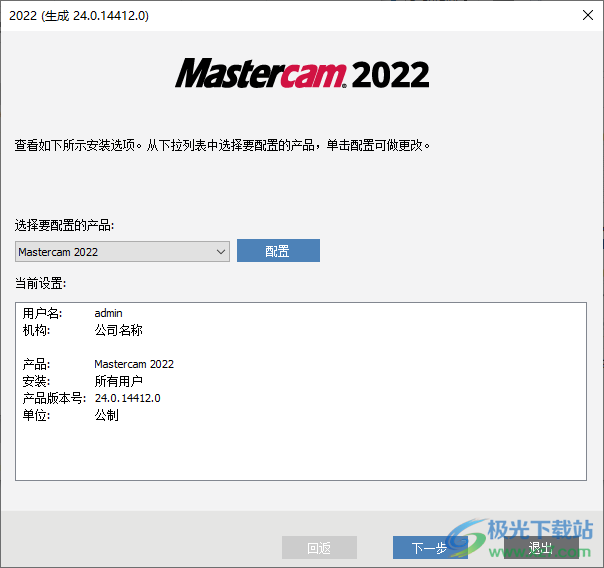
新版功能
3D 高速动态 OptiRough 可用于铣床和铣床产品级别
3D 高速动态 OptiRough 刀具路径现在可用于所有铣床和铣床产品级别。以前,Dynamic OptiRough 仅适用于 Mill 3D。Dynamic OptiRough 刀具路径采用双向切削策略,可加工非常大的切削深度,以最少的降压次数去除最大量的材料。

动态 OptiRough 刀具路径允许您创建单个刀具路径来加工零件,而不是创建多个 2D 操作来实现同一目标。此刀具路径可识别零件的碰撞,对于复杂加工,刀具路径还可以通过使用“刀柄”(Holder) 页面上的选项来识别刀柄。
从“铣削刀具路径”上下文选项卡的 3D 库中访问动态 OptiRough 刀具路径。

检查工具范围增强功能
下面列出了“检查刀具范围”(Check Tool Reach) 功能的增强功能,该功能位于“铣削刀具路径”(Mill Toolpaths) 上下文选项卡上。
查找因底切而无法到达的区域
现在,“检查刀具范围”(Check Tool Reach) 可显示模型因底切而无法触及的区域。使用“无法触及(底切)”选项为模型着色。这使您可以直观地检测模型上的底切,从而在编程过程中做出更明智的决策。
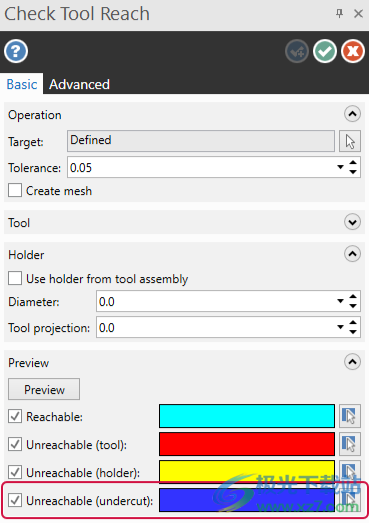
以下示例显示了由于将区域涂成深蓝色而导致的底切而无法到达的模型区域。
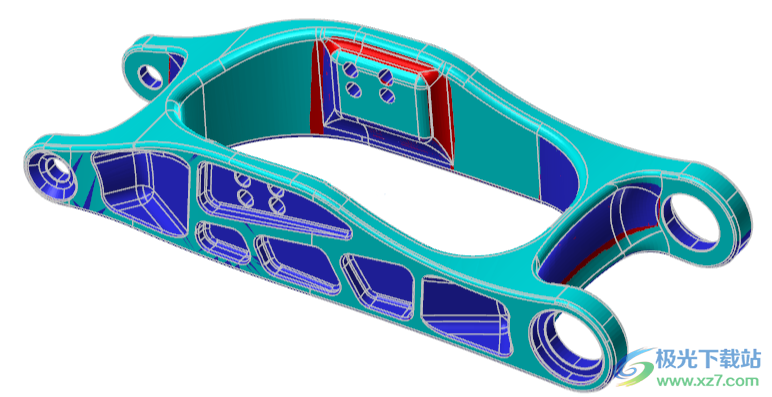
访问零件文件中加载的工具
现在,使用“检查刀具范围”(Check Tool Reach) 时,您可以在“工具”(Tool) 下拉列表中访问零件文件中加载的工具。Mastercam 会自动从列表中过滤掉不支持的工具。仅支持平面铣刀、公牛刀和球头立铣刀。这允许您根据已准备好的工具检查零件,而不是修改功能面板中的选项来创建工具。
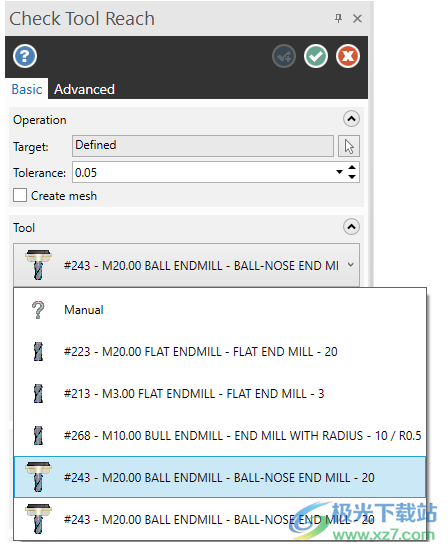
3D 高速混合刀具路径增强功能
下面列出了对“3D 高速混合”刀具路径的增强功能,该刀具路径位于“铣削刀具路径”上下文选项卡的 3D 库中。
优化切割顺序
“优化切割顺序”选项现在在“切割参数”页面上可用。此选项将刀具保留在区域内,直到该区域中的所有切削完成。
优化截止订单优化切割顺序
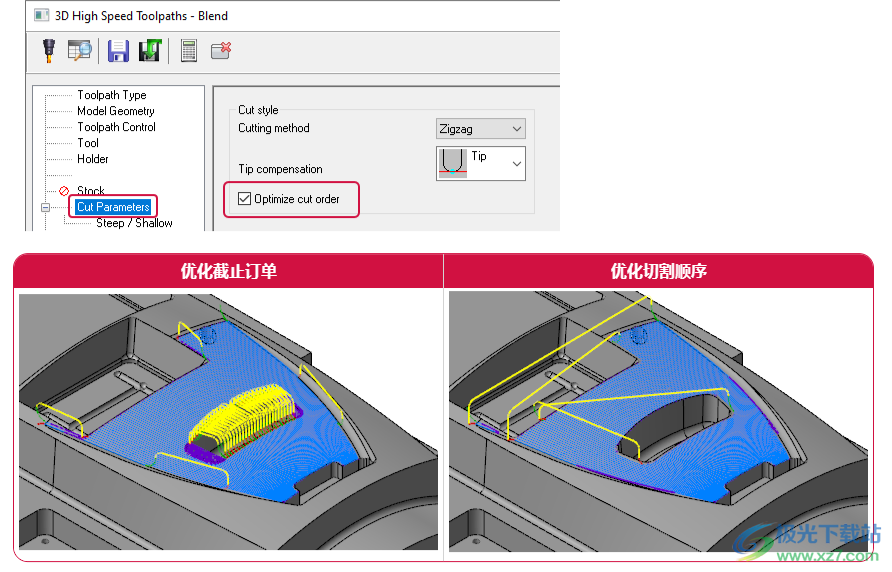
螺旋切削加工
“3D 高速混合”刀具路径现在包括“螺旋切削”方法。此新选项位于“切割参数”(Cut Parameters) 页面的“切割方法”(Cutting method) 下拉列表中。
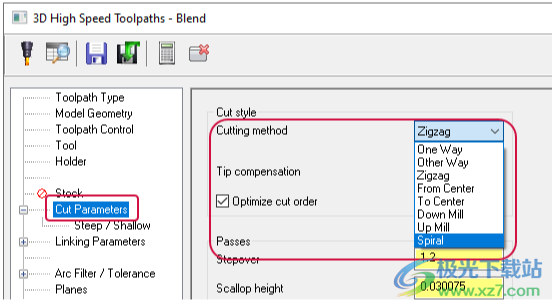
“螺旋”(Spiral) 选项引导刀具以连续圆周运动从一个边界加工到另一个边界。
软件特色
1、铣削增强功能
3D高速动态OptiRough可用于磨机和路由器产品级别
检查刀具伸展增强功能
发现由于切口而无法到达的区域
访问零件文件中加载的工具
使用坯料时检查粗加工工具直径和拐角半径
设置常规进料速率和步进
2、2D增强
自动选择加工、空气和避开区域
扩大空中区域和规避区域支援
加工时链条选择顺序的改进
覆盖完成过程的进给和速度选项
二维轮廓工具路径增强
颠倒春季通行证的顺序
用于控制补偿的光滑尖角加工
编辑等高线轮廓坡道移动的直线长度和圆弧选项
在二维面切入选项中使用百分比或半径
槽磨机连接和缩回运动现在与轮廓匹配
3、钻孔增强功能
检查造孔工具路径中的碰撞
直接从链接参数页面显示冲突
链接移动时自动防止勾勾
从实体管理器中选择实体孔
选择单个孔线段
控制多个过程之间的Z运动
在选择过程中更改方向和方向
将圆弧过滤器/公差页面用于孔制作工具路径
圆Mil刀具轨迹的线性化
对“工具路径类型”页面的更改
高级Drill增强功能
从实体孔填充钻段
使用快速移动到库存顶部位置
快速下降到初始刀具路径位置
剪切、复制和粘贴钻段
螺旋孔刀具路径增强
将弹簧过程添加到螺旋孔
螺旋孔刀具路径的锁定值
倒角钻头中CS/SFM的维护
4、三维增强功能
更强大、更灵活的3D链接
将潜在客户添加到过渡动作
避免高、长或陡的过渡动作
修剪过程以适应过渡动作
链接参数页面的其他更改
改进的近似起点选择
拖放几何图形组
3D高速混合工具路径增强
优化切割顺序
螺旋切削加工
3D高速水线工具路径增强
用螺旋图形和新的轮廓方向进行加工
加工平坦区域
优化切割顺序
使用方法
1、按照步骤执行安装就可以了,打开第一步文件夹,安装主程序
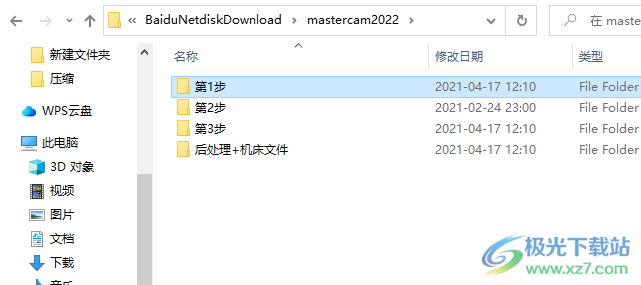
2、点击下一步就可以直接进入安装引导界面
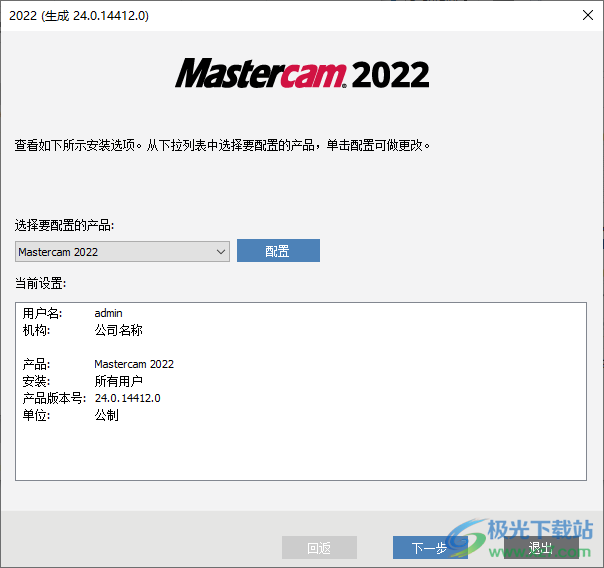
3、等待Mastercam 2022安装到电脑
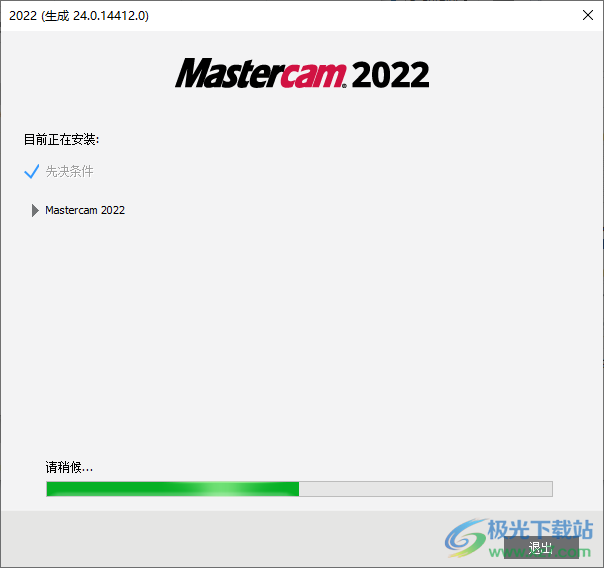
4、Mastercam 2022成功安装,可以点击退出
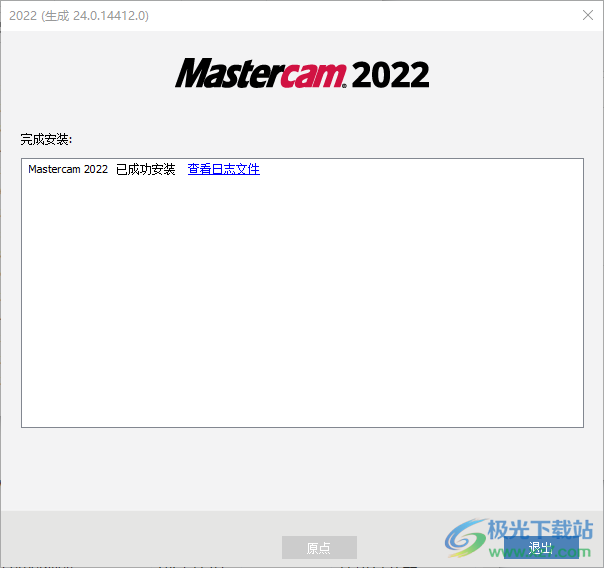
5、随后继续启动第二步文件夹,将虚拟狗安装到电脑,点击执行选定操作
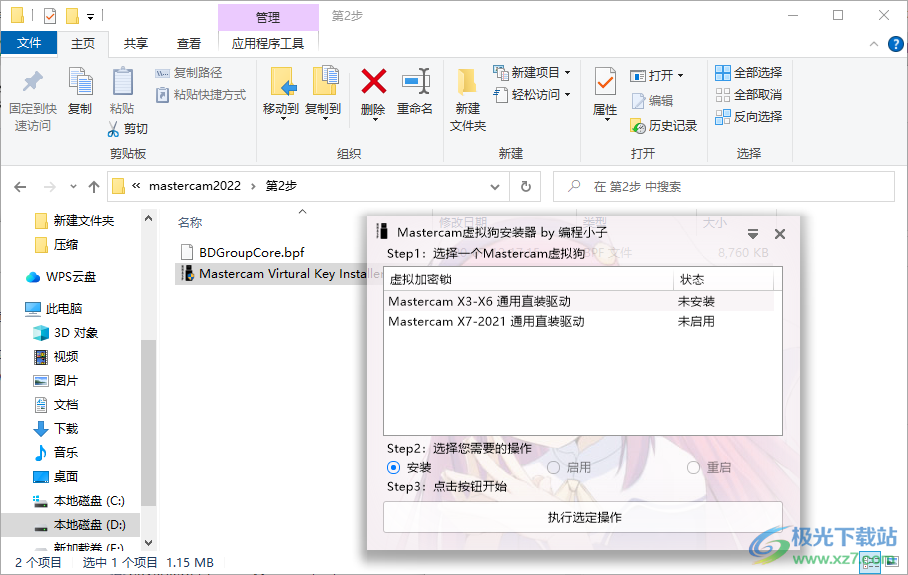
6、提示虚拟狗安装结束,点击好的
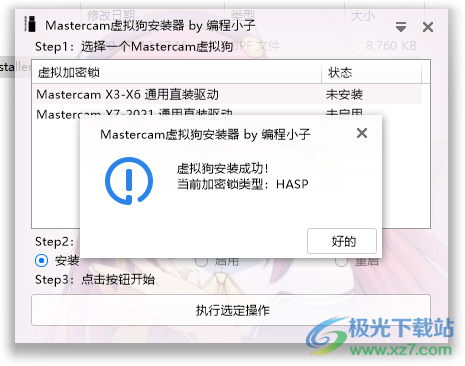
7、第三步管理员身份启动Mastercam去除黄条工具,密码是3251165332
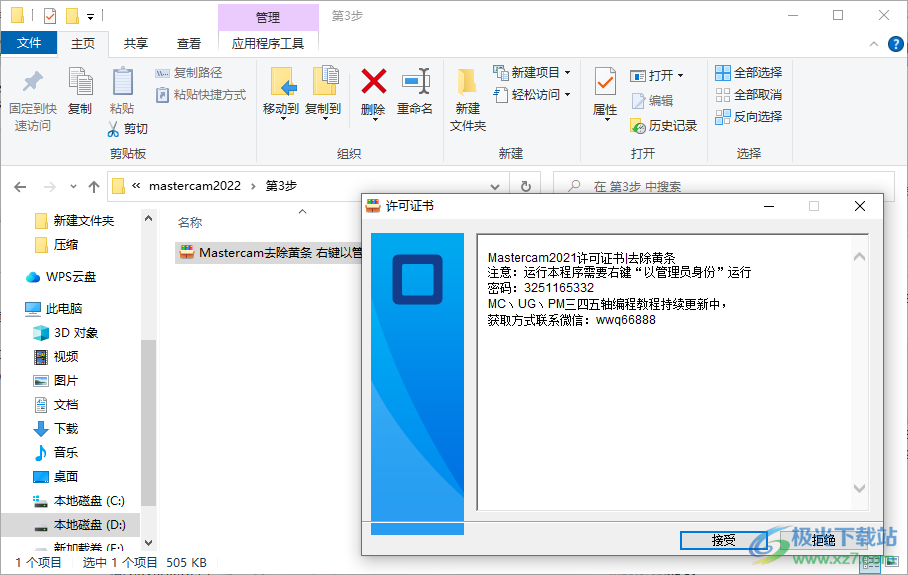
8、输入密码就可以点击确定,会自动执行相关的命令
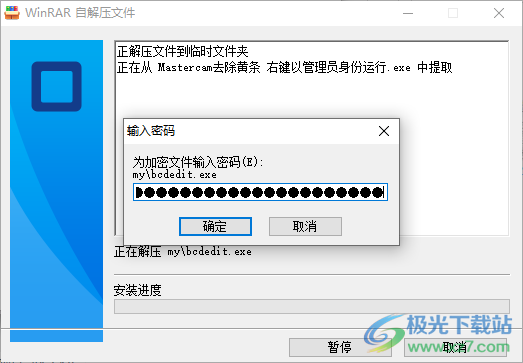
官方教程
去毛刺刀具路径增强功能
下面列出了对去毛刺刀具路径的增强。
执行多次切割
新选项“沿边的切削数量”(Number of cuts along edges) 允许您向去毛刺刀具路径添加多个切削,即倒圆角或展平边,以在去毛刺的零件上创建高质量的切边。

限制倾斜运动
新的“倾斜范围”(Tilt range) 选项允许您在“刀具轴控制”(Tool Axis Control) 页面上将“加工类型”(Machining type) 设置为 5 轴(同时)或 3+2 轴时限制倾斜。输入最小值和最大值以控制工具的倾斜范围。
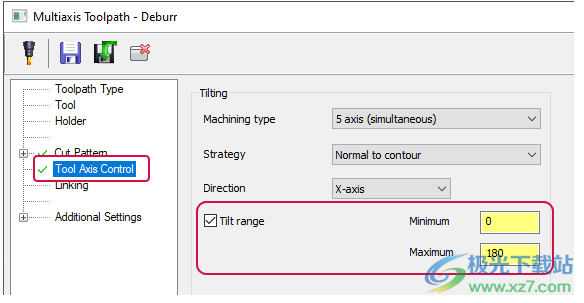
自动选择加工、空气和避让区域
在为二维动态铣削、区域铣削或动态铣削刀具路径选择几何时,可以使用新的“自动区域选择”(Automatic regions selection) 根据所选实体几何自动创建“加工”(Machining)、“空气”(Air) 或“避让”(Avoidance) 区域。 做出选择后,Mastercam 会自动添加除所选加工区域外的空气或避让区域。

也可以使用“链选项”(Chain Options) 对话框、“刀具路径类型”(Toolpath Type) 页面或“链管理器”(Chain Manager) 右键菜单中的“转换自动区域”(Convert automatic regions) 按钮,将选定的“自动”区域转换为“加工”(Machining)、“空气”(Air) 或“避让”(Avoidance) 区域。
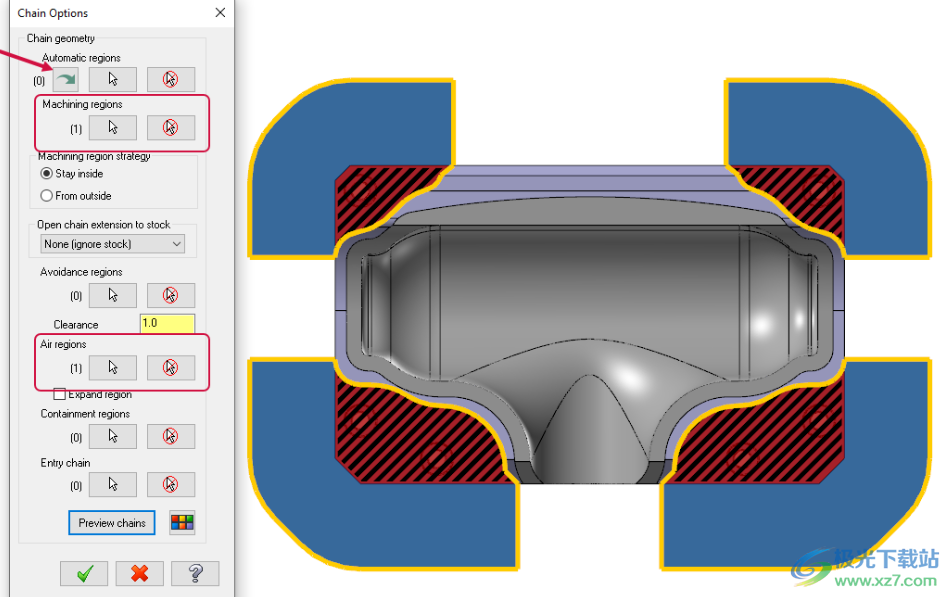
改进了加工时的链条选择顺序
“动态铣削”(Dynamic Mill)、“区域铣削”(Area Mill) 和“动态轮廓”(Dynamic Contour) 刀具路径包括对链选择顺序的改进。Mastercam 现在遵循链管理器中显示的链顺序和所选链的 Z 深度。此外,您还可以从可用的排序选项中受益。刀具路径开始加工位于最高 Z 深度的链,然后继续加工位于下一个最高 Z 深度的链,依此类推。
例如,在下图中,链 2、5 和 6 的 Z 深度为 -0.5。链 1、3、4 和 7 的 Z 深度为 0。加工时,链阶为1、3、4、7、2、5、6。
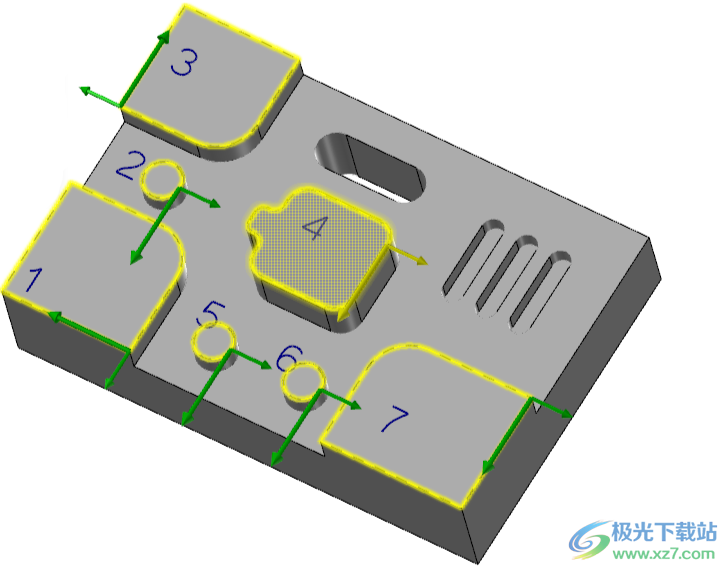
如果所有选定链的 Z 深度均为 0,则加工顺序为 1、2、3、4、5、6 和 7。
使用新建报告窗格查看冲突和警报
Mastercam Simulator 现在在新的“报告”窗格中列出所有碰撞、接近警报和轴超限,取代了以前 Mastercam 版本中的“碰撞报告”窗格。此新窗格包括 Machine Simulation 中“报告”窗格的一些功能,并在这两个功能之间提供一致性。
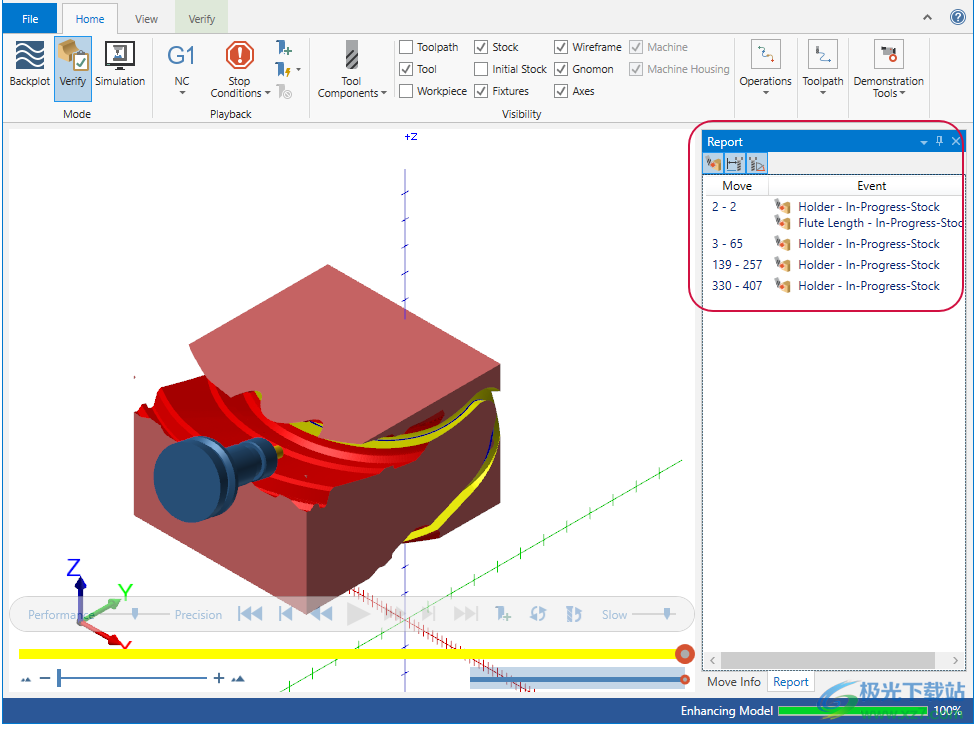
使用窗格顶部的图标筛选生成的报告,以便仅查看冲突、接近警报、轴超限或组合。
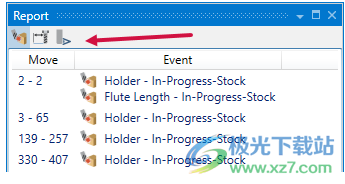
切换“视图”选项卡上的“报告”窗格。

设置用于验证和模拟的接近警报
Mastercam Simulator 中现在提供了一个新选项,即接近警报距离。这个新选项改编自机器模拟,可在模拟模式下使用。此选项位于 Mastercam 模拟器的“选项”对话框的“常规”页面上。

激活碰撞检查后,当所选项目之一位于邻近警报距离内时,您将在“报告”窗格中收到接近警报。双击“报告”窗格中的碰撞会将工具定位在该移动位置,以便查看导致警告的原因。
刀具路径管理器增强功能
下面列出了“刀具路径管理器”(Toolpaths Manager) 的增强功能。
新的刀具路径管理器图标
新的刀具路径管理器图标有助于为 Mastercam 2022 提供清晰、现代的外观。新图标也随字体大小缩放。其他变化还包括:
“刀具路径管理器”(Toolpaths Manager) 中的机床特定毛坯设置图标。
灰色外观使禁用状态在关闭几何图形的操作中更容易看到。
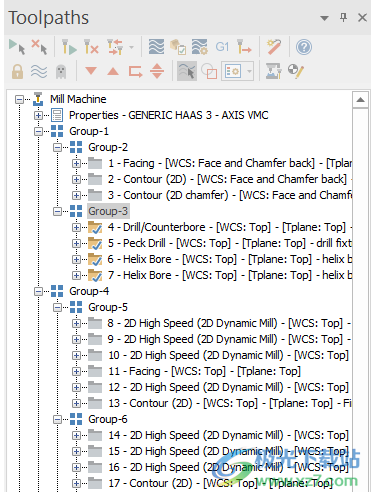
探索“刀具路径管理器”显示选项
Mastercam 2022 中重新组织了“刀具路径管理器”显示选项,现在可以从两个位置访问:“系统配置”对话框的新“显示选项”页面,以及“刀具路径管理器”右键菜单中的原始位置。
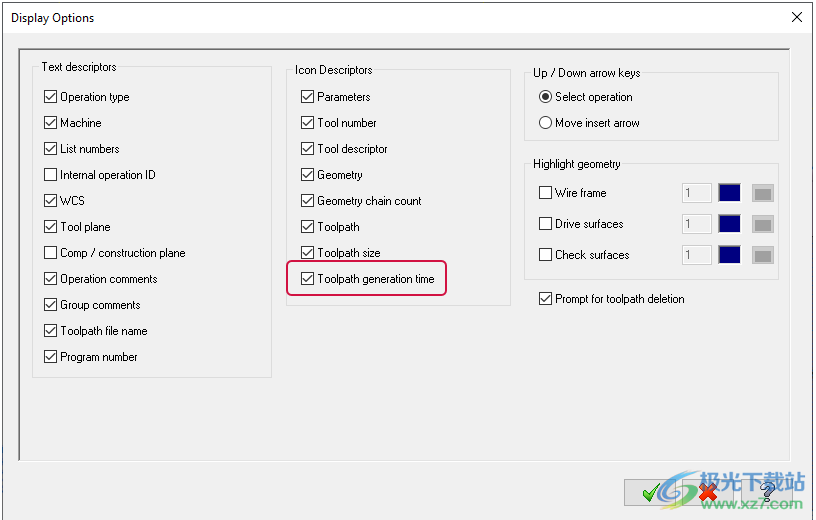
新选项“刀具路径生成时间”(Toolpath generation time) 现已可用,默认情况下处于取消选中状态。选择此选项可显示生成相应刀具路径所花费的时间。
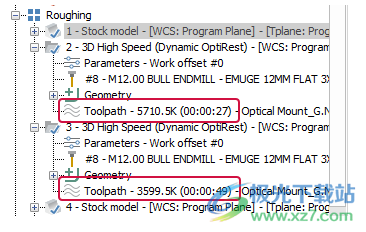
合并增强功能
下面列出了对“文件”选项卡上的“合并”功能所做的增强。
在一次操作中合并多个文件
在对零件进行编程时,您可以使用保存在不同位置的夹具、夹具和夹具库。在以前的 Mastercam 版本中,您需要为每个文件创建单独的合并操作。在 Mastercam 2022 中,您可以使用一次合并操作合并来自多个位置的多个零件。
通过以下两种方式之一导入文件:
选择“文件”(File)、“合并”(Merge),然后选择零件文件。您还可以选择一个目录来合并其中的所有 Mastercam 文件。
在 Windows 资源管理器中选择文件,然后按 [Ctrl] 键将文件拖放到 Mastercam 图形窗口上。
注意
合并功能不会导入子文件夹中的实体。
合并文件后立即查看关卡选项
合并功能现在在流程的早期显示级别信息。在 Mastercam 2022 中,关卡选项在处理操作时在关卡管理器中显示结果。在早期版本中,直到操作完成后才会显示结果。
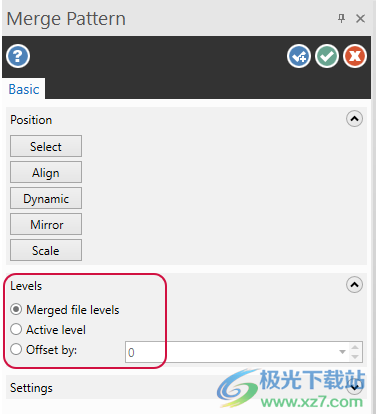
在级别之间复制和移动所选图元
关卡管理器现在允许您在关卡之间复制或移动选定的实体。通过复制或移动图元,可以避免重新生成与要移动的几何相关联的刀具路径。要复制或移动图元,请首先在图形窗口中选取图元。在关卡管理器中,右键单击要添加到的关卡,然后选择“复制所选实体”或“移动所选实体”

使用动态 Gnomon 设置视图
在平面创建和动态变换等功能中使用动态 Gnomon 时,可以将视图设置为垂直于三个轴(X、Y、Z)中的任何一个。此调整与动态 Gnomon 本身的方向有关。
要使用此功能,请将鼠标移到 gnomon 的所需轴字母上。当字母变为黄色突出显示时,单击该字母。视图将进行调整,使其垂直于所选轴。
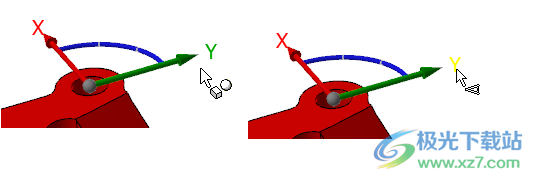
沿链分布实体
在以前的版本中,Mastercam 的分布功能仅限于在沿矢量的两个定义点之间创建几何图形的多个副本。在 Mastercam 2022 中,您现在可以沿着一条链或多条链分发这些副本。使用功能面板中的参数排列副本。使用此面板中的两个新的“链接类型”选项沿链分布几何图形。
旋转:几何图形的副本在沿链分布时会改变方向。
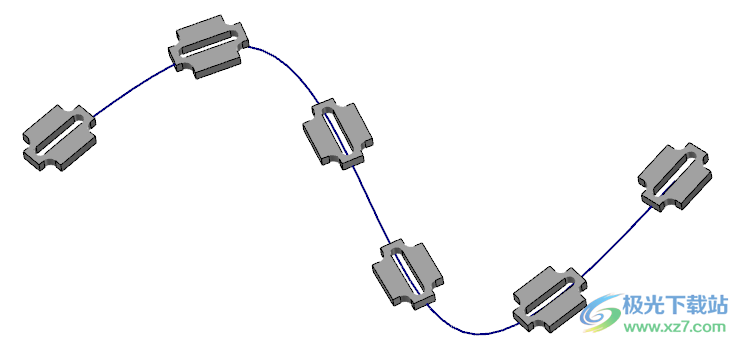
平移:几何图形的副本保持与原始几何图形相同的方向。

下载地址
- Pc版
Mastercam 2022(CAM零件加工) v24.0.14412.0
本类排名
本类推荐
装机必备
换一批- 聊天
- qq电脑版
- 微信电脑版
- yy语音
- skype
- 视频
- 腾讯视频
- 爱奇艺
- 优酷视频
- 芒果tv
- 剪辑
- 爱剪辑
- 剪映
- 会声会影
- adobe premiere
- 音乐
- qq音乐
- 网易云音乐
- 酷狗音乐
- 酷我音乐
- 浏览器
- 360浏览器
- 谷歌浏览器
- 火狐浏览器
- ie浏览器
- 办公
- 钉钉
- 企业微信
- wps
- office
- 输入法
- 搜狗输入法
- qq输入法
- 五笔输入法
- 讯飞输入法
- 压缩
- 360压缩
- winrar
- winzip
- 7z解压软件
- 翻译
- 谷歌翻译
- 百度翻译
- 金山翻译
- 英译汉软件
- 杀毒
- 360杀毒
- 360安全卫士
- 火绒软件
- 腾讯电脑管家
- p图
- 美图秀秀
- photoshop
- 光影魔术手
- lightroom
- 编程
- python
- c语言软件
- java开发工具
- vc6.0
- 网盘
- 百度网盘
- 阿里云盘
- 115网盘
- 天翼云盘
- 下载
- 迅雷
- qq旋风
- 电驴
- utorrent
- 证券
- 华泰证券
- 广发证券
- 方正证券
- 西南证券
- 邮箱
- qq邮箱
- outlook
- 阿里邮箱
- icloud
- 驱动
- 驱动精灵
- 驱动人生
- 网卡驱动
- 打印机驱动
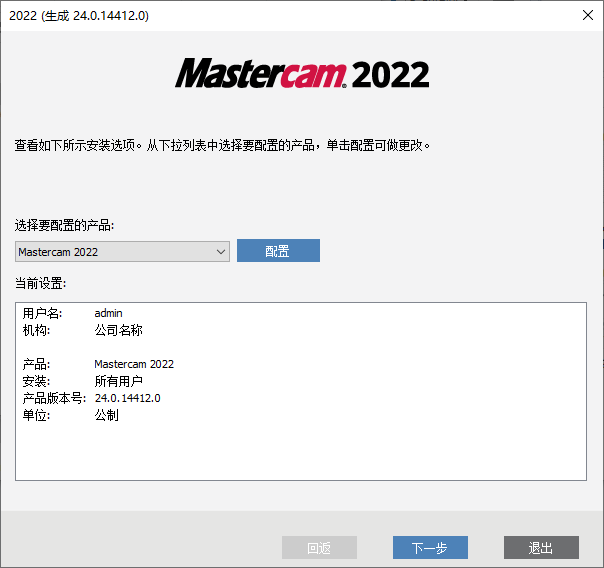




































网友评论